Я покажу вам, как смотреть, чем с помощью одного времени настройки сервера RemoteApp выпущенной в течение короткого времени ваших любимых телевизионных шоу того времени! Честно говоря, если вы полностью знакомы с новым Server Manager Windows, вы должны быть в состоянии сделать это менее чем за час. Это сумасшедший (хороший способ!). Перед тем, как начать секундомер, нам нужны две вещи:
- RDS Windows Server 2012 требует Active Directory 2003 или более поздней версии.
- Новый сервер обновлений работает установка Windows Server 2012 был присоединен к домену.
После того, как вы знаете, сломать секундомер. Я буду мчаться вас! В новом диспетчере сервера, выберите в меню «Управление», затем выберите «Добавить роли и компоненты.»

Одна из многих новых особенностей нового диспетчера сервера обеспечивается введением установки программы на основе . Remote Desktop Services является единственным типом установки программ доступны, что то , что мы хотим сделать.

Если вы действительно хотите , чтобы понять силу на основе сценария развертывания, необходимо настроить три сервера, а затем попробуйте использовать стандартный метод развертывания, но сделать это быстро, мы будем использовать Quick Start развертывание, это поставит все содержимое на сервера.

Решения Virtual Desktop Infrastructure (VDI) будет использоваться , чтобы позволить каждому пользователю иметь свою собственную виртуальную машину, но мы хотим , чтобы развернуть аналогичную точку зрения каждого на терминальных служб виртуализации сеансов программы. Несколько пользовательских сеансов , чтобы работать независимо друг от друга на одном сервере.

По умолчанию локального сервера, который вы хотите подключить следует добавить к «Избранному» списку. Для того, чтобы убедиться, что это все роли RDS будет развернут на сервере, а затем нажмите кнопку «Далее».

На странице «подтверждения», необходимо выбрать опцию «перезагрузки», поскольку Session Host установлена роль требует перезагрузки. Затем нажмите кнопку Deploy.

После перезагрузки, войдите на сервер, управляющий сервер должен продолжать показывать свой статус: Успех! Нажмите на ссылку в нижней части страницы, чтобы увидеть список доступных RemoteApp.

连接到RDWeb页面时,您会收到证书警告,因为快速部署使用的是自签名证书,以后可以替换该证书,因此请单击“立即继续此网站”。

还将提示您运行Active-X控件,该控件是允许网站启动远程桌面客户端的机制。您可以在此处单击“允许”,但是可以制定组策略以自动允许此操作。

连接后,您将看到已经发布的大量应用程序。这是使用“快速入门”部署的结果,我们不想发布所有这些应用程序,因此让我们立即进行处理。

返回服务器管理器,然后单击左侧新的“远程桌面服务”页面,然后单击“集合”。“集合”是一个新术语,描述了RDS部署提供的一组服务,例如RemoteApp,桌面会话或虚拟桌面的集合。

快速入门部署已经为我们创建了一个集合,但是我们希望将其删除并从头开始。右键单击QuickSessionCollection,然后单击“删除集合。然后从“任务”按钮中,选择“创建会话集合”。

输入馆藏名称,像RemoteApps这样的巧妙工具就可以很好地工作。

现在选择您的会话主机服务器,然后单击箭头将其添加到“选定”列表中。这里应该只有一台服务器可用,因此非常简单。

允许访问此集合中的应用程序的默认用户组将是“域用户”。如果愿意,可以更具体,但稍后发布时,也可以针对各个应用程序更具体。

为了保持快速运行,现在暂时跳过用户配置文件磁盘。这是Windows Server 2012(8 beta)的一个非常酷的新功能,它允许会话主机上的用户将其“本地”数据自动重定向到其他虚拟硬盘驱动器,而不是写入实际的会话主机服务器,但是您可以稍后进行配置。单击下一步,然后单击创建以完成“收集”向导。

完成后,您可以单击“关闭”。

现在是时候发布您真正想让用户访问的应用程序了。在“ 远程桌面服务”页面上,选择您创建的新RemoteApps集合,然后从RemoteApp程序的“ 任务”按钮中,选择“ 发布RemoteApp程序”。
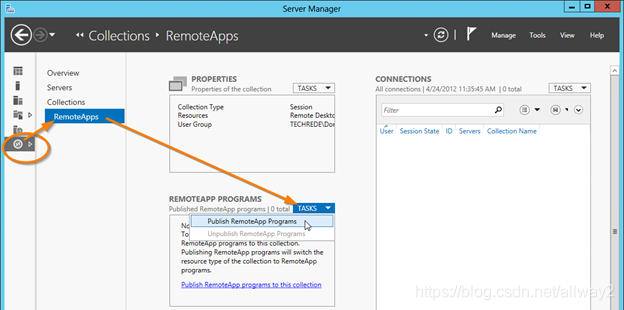
您可以从列表中选择一个程序,或单击“ 添加另一个程序 ”以浏览到可执行文件。

对选择满意后,单击“发布”,然后单击“关闭”。现在刷新RDWeb页面,您将仅看到所选的应用程序。


单击其中之一以连接到RemoteApp。此提示是Internet Explorer警告您该网站正在尝试在您的计算机上启动程序。它使用Active-X控件启动本地RDP客户端(mstsc.exe)。替换了网站证书后,可以通过组策略取消此警告,但是现在只需单击“连接”。

连接后,该应用程序看起来就像任何本地安装的应用程序一样,但是您会注意到一个新的系统任务栏图标,显示您已连接到远程工作场所。

一小时内,您就可以在一台服务器上获得RDS,Quick and Easy。

现在,您可以安装新的应用程序并将其发布到您的收藏夹中。与Windows 2008 R2一样,您可以从RDWeb或通过订阅RemoteApp RSS feed来提供这些RemoteApp。如果要使这些应用程序在组织外部可用,则下一步将是部署RD网关角色,或者如果要扩大规模,请尝试执行标准部署以将角色划分到单独的服务器并添加更多会话。主机,相当于RDS服务器场。
